Crear un nuevo usuario en Oracle9i
Creación de una nueva vida es una gran responsabilidad - tienes que darle de comer y cambiar todos los días durante años. Crear un nuevo usuario en Oracle9yo también lleva algunas responsabilidades, pero por lo general el usuario no le ayudará a levantarse en medio de la noche y le enviaremos tropiezo por una botella y un paño de eructar.
Consola hace el trabajo rápido de crear un usuario y asignarle unos papeles.
De acuerdo entonces. Aquí está una manera fácil de crear una nueva vida usuario en Oracle9yo mediante el Administrador de Seguridad. Si usted tiene Security Manager ya abrir, omita el paso 1.
1. Consola Inicio en modo autónomo, haga doble clic en la carpeta Bases de datos, haga doble clic en la base de datos que desea trabajar, e inicie sesión como el usuario DBA (si es necesario).
2. Seleccione Objeto -> Crear.
Usted ve la Creación en la ventana, donde se decide qué tipo de cosa que está creando.
3. Elija de usuario y haga clic en Crear.
Aparecerá el cuadro de diálogo Crear usuario, como se muestra en la Figura 1. Esto no es realmente un mago, pero debe ser, porque la creación de nueva vida definitivamente está en el reino de los magos.
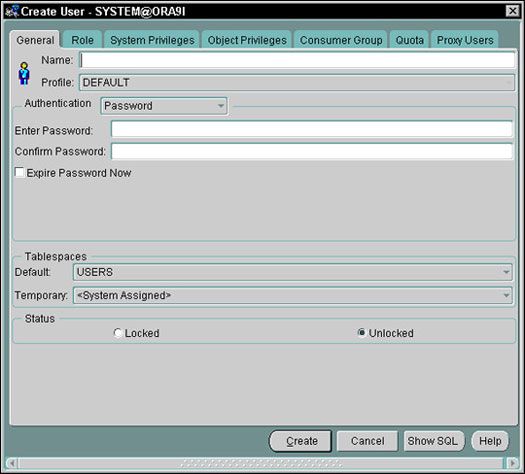
4. En el cuadro Nombre, escriba un nombre para el nuevo usuario.
Oracle tiene reglas sobre lo que se utiliza un nombre de usuario. Puede utilizar hasta 30 caracteres. Una letra y un número de un dígito cada uno cuenta como un carácter. Las mismas reglas se aplican a la creación de contraseñas.
Una buena regla general es utilizar una sola palabra o acrónimo de un nuevo nombre de usuario. Usted podrá apreciar esta tarde cuando se tiene que escribir el nombre como identificador en frente de cada mesa que cree.
5. Elija el tipo de autenticación.
Por ejemplo, elija la autenticación de contraseña. Puede hacer clic en la flecha del cuadro de autenticación para ver las tres opciones:
• Clave. Probablemente la selección más común. Este es el método tradicional de autenticación, que requiere que el usuario escriba una contraseña antes de que él o ella entra en una transacción de base de datos.
• Externo. Este método de autenticación permite a los usuarios pasan a la base de datos utilizando su identidad desde el sistema operativo. Por ejemplo, si usted se conecte a su red NT como Homero, el Oracle9yo nombre de usuario para que se OPS $ HOMER. (OPS $ es el valor por defecto del prefijo asignado por el DBA para todos los usuarios autenticados externamente.) Para iniciar sesión en SQL * Plus o alguna aplicación, simplemente escriba una barra en la que normalmente introduce tu Oracle9yo nombre de usuario y contraseña. Esta característica es conveniente porque el usuario no necesita saber un segundo nombre y contraseña.
• Global. Este método de autenticación era nuevo en la versión 8 de Oracle. Previsto para el uso en los sistemas de bases de datos distribuidas, este método requiere autenticación tenga lugar fuera de la base de datos utilizando Oracle Advanced Security (OEA). Este método le permite validar un nombre de usuario y una contraseña común con una variedad de métodos, tales como SSL o Kerberos, antes de que el usuario puede llegar a cualquier base de datos en su red distribuida de bases de datos.
6. Tanto en el cuadro Contraseña Entrar y el cuadro Confirmar contraseña, escriba la contraseña.
La contraseña aparece en la pantalla como una línea de asteriscos (*).
7. Seleccione o no seleccione la contraseña caducar Ahora casilla de verificación.
Si selecciona la casilla, los usuarios deben introducir una nueva contraseña la primera vez que se conecten a la base de datos.
8. Seleccione un espacio de tabla por defecto.
Haga clic en la flecha del cuadro predeterminado para ver sus opciones. Normalmente, selecciona USUARIOS como el espacio de tabla por defecto. Este es el espacio de tabla Oracle9yo pone las tablas del usuario en caso de que el usuario crea una tabla y no asigna explícitamente a un espacio de tablas diferente.
9. Seleccione un espacio de tabla temporal.
Haga clic en la flecha del cuadro Temporal para ver sus opciones. Normalmente, selecciona TEMP como el espacio de tablas temporal, que es el espacio de tablas que Oracle9yo pone los datos en el tiempo que está generando resultados de la consulta o la preparación de una vista - agarrar un poco de espacio y soltándolo cuando el trabajo esté terminado.
10. Seleccione el estado para el nuevo usuario.
El ajuste predeterminado es desbloqueado. Este ajuste significa que el usuario puede iniciar sesión en la base de datos tan pronto como haya terminado de crear el usuario. Si desea esperar y desbloquear el nombre de usuario en otro momento, seleccione Bloqueado, lo que evita que el usuario inicie sesión en la base de datos.
Papeles 11. Asigne al nuevo usuario.
Haga clic en la ficha Papel del cuadro de diálogo Crear usuario. La lista de funciones disponibles aparece, como se muestra en la Figura 2. Para permitir que el nuevo usuario para crear tablas, debe haga doble clic en el papel RECURSOS. Por defecto, todos los usuarios se les asigna el rol CONNECT, que se requiere para iniciar sesión en la base de datos.
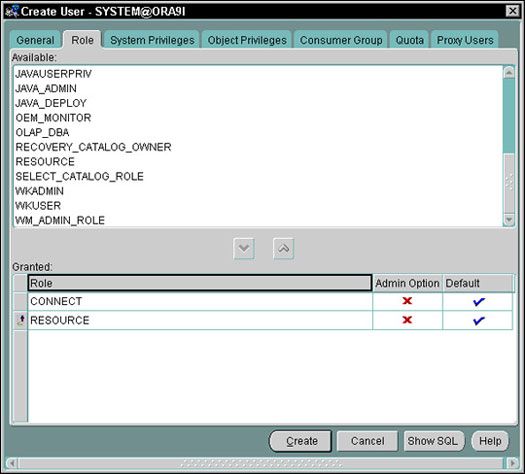
12. Haga clic en el botón Crear.
Su trabajo está terminado. Oracle9yo crea el nuevo nombre de usuario y regresa a la ventana principal del Administrador de seguridad.
Recuerde anotar el nombre y la contraseña que usted crea y mantenerlos en un lugar seguro y oculto (no pegado a su monitor).




